在wps office中,可以通过wps writer打开和编辑xml文件。1)启动wps writer,2)通过“文件”菜单选择“打开”,3)选择xml文件并打开,4)像编辑普通文本一样修改xml内容,5)保存文件时保持xml格式。
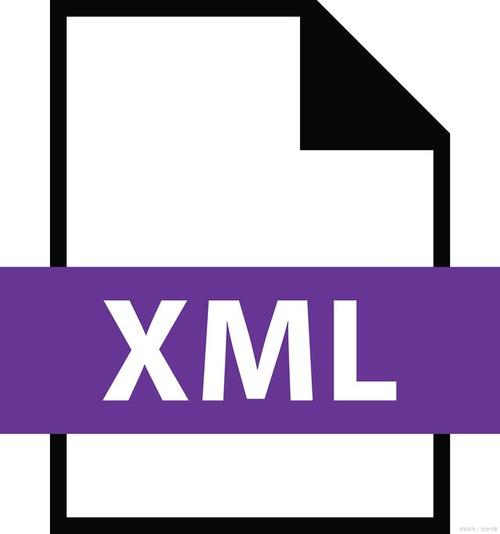
引言
在现代办公环境中,处理各种格式的文件已经成为日常工作的一部分。XML(可扩展标记语言)作为一种广泛应用的数据交换格式,常常需要在办公软件中进行查看和编辑。今天我们要探讨的是如何在WPS office中打开和处理XML文件。通过这篇文章,你将学会如何利用WPS Office的强大功能来处理XML文件,并了解一些实用的技巧和注意事项。
基础知识回顾
XML文件是一种结构化的文本文件,用于存储和传输数据。它的特点是可读性强,易于理解和修改。WPS Office是一款功能强大的办公套件,类似于微软的Office套件,包含文字处理、电子表格和演示文稿等功能。
在处理XML文件时,WPS Office的文字处理软件WPS Writer可以派上用场。WPS Writer不仅可以打开和编辑常见的文档格式,还支持XML文件的处理。
核心概念或功能解析
XML文件在WPS中的打开与编辑
在WPS Office中打开XML文件非常简单。首先,启动WPS Writer,然后通过“文件”菜单选择“打开”,在弹出的对话框中选择你的XML文件。WPS Writer会自动识别XML文件并以文本格式打开它。
# 示例代码:使用python打开XML文件并读取内容 import xml.etree.ElementTree as ET # 打开XML文件 tree = ET.parse('example.xml') root = tree.getroot() # 打印XML内容 for child in root: print(child.tag, child.attrib)
这个Python代码展示了如何使用xml.etree.ElementTree模块来读取XML文件的内容。虽然这不是在WPS中操作,但它帮助我们理解XML文件的结构和内容,这对于在WPS中编辑XML文件时非常有帮助。
WPS中的XML文件处理原理
WPS Writer在处理XML文件时,会将其视为纯文本文件进行显示和编辑。这意味着你可以直接看到XML的标签和内容,并进行修改。然而,WPS Writer并不提供XML的语法高亮或自动格式化功能,因此在编辑时需要格外小心,确保XML结构的正确性。
使用示例
基本用法
在WPS Writer中打开XML文件后,你可以像编辑普通文本文件一样进行修改。保存文件时,WPS Writer会将其保存为XML格式。
<!-- 示例XML文件内容 --> <root><person><name>John Doe</name><age>30</age></person></root>
在这个示例中,你可以直接在WPS Writer中修改name和age的值,或者添加新的person元素。
高级用法
如果你需要在WPS中进行更复杂的XML编辑,可以考虑使用宏或插件来增强WPS的功能。例如,可以编写一个VBA宏来自动化某些XML编辑任务。
Sub EditXML() Dim xmlDoc As Object Set xmlDoc = CreateObject("Microsoft.XMLdom") xmlDoc.Load "example.xml" ' 修改XML内容 xmlDoc.SelectSingleNode("//name").Text = "Jane Doe" ' 保存修改 xmlDoc.Save "example.xml" End Sub
这个VBA宏展示了如何在WPS中使用XML DOM对象来编辑XML文件的内容。虽然WPS Writer本身不支持VBA,但可以通过安装插件来实现。
常见错误与调试技巧
在编辑XML文件时,常见的错误包括标签不匹配、属性值不正确等。WPS Writer不会自动检查XML的语法,因此你需要手动检查文件的正确性。一种有效的调试方法是将XML文件保存后,使用在线XML验证工具来检查其有效性。
性能优化与最佳实践
在处理XML文件时,保持文件的结构清晰和简洁是非常重要的。避免使用过多的嵌套标签,尽量使用简洁的命名 convention。另外,在WPS中编辑XML文件时,定期保存文件以防止数据丢失。
在性能优化方面,如果你需要频繁编辑大型XML文件,考虑使用专门的XML编辑器,如notepad++或XMlspy,这些工具提供了更好的语法高亮和自动格式化功能,可以提高编辑效率。
总的来说,WPS Office提供了一种简单而有效的方式来处理XML文件。虽然它在功能上不如专门的XML编辑器强大,但对于日常的XML文件查看和简单编辑已经足够。通过本文的介绍和示例,你应该能够轻松地在WPS中处理XML文件,并避免一些常见的错误和陷阱。


















